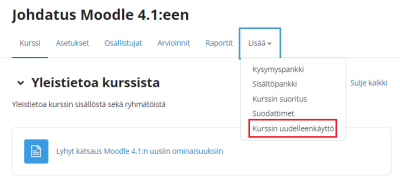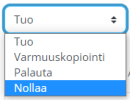Ero sivun ”Kurssialueen uudelleenkäyttö” versioiden välillä
pEi muokkausyhteenvetoa |
|||
| (6 välissä olevaa versiota 3 käyttäjän tekeminä ei näytetä) | |||
| Rivi 9: | Rivi 9: | ||
=Uudelle kurssille vanhan kurssin sisältö= | =Uudelle kurssille vanhan kurssin sisältö= | ||
Katso [[Tuo|Tuo-sivu]] vanhan kurssin sisällön kopioimiseksi / tuomiseksi uudelle kurssille. | Katso [[Tuo|Tuo-sivu]] vanhan kurssin sisällön kopioimiseksi / tuomiseksi uudelle kurssille. | ||
=Kurssin nollaaminen= | =Kurssin nollaaminen= | ||
Käytä Nollaa-toimintoa, kun haluat poistaa kurssialueelta opiskelijatiedot ja opiskelijoiden tuotokset kuten tehtävien palautukset, keskusteluviestit, tenttivastaukset jne. Halutessasi voit tehdä kurssista | Käytä Nollaa-toimintoa, kun haluat poistaa kurssialueelta opiskelijatiedot ja opiskelijoiden tuotokset kuten tehtävien palautukset, keskusteluviestit, tenttivastaukset jne. Halutessasi voit tehdä kurssista varmuuskopion, jos pelkäät poistavasi jotain, mitä et haluakaan. | ||
[[Tiedosto: | [[Tiedosto:M401navigaatiovalikko3.png|400px|thumb]] | ||
# Mene kurssialueellesi. | # Mene kurssialueellesi. | ||
# Valitse kurssin navigaatiovalikosta "Lisää" ja "Kurssin uudelleenkäyttö". | # Valitse kurssin navigaatiovalikosta "Lisää" ja "Kurssin uudelleenkäyttö". | ||
# Vaihda | # Vaihda Tuo-nuolivalikon vaihtoehdoksi "Nollaa". [[Tiedosto:M401uudelleenkäyttö2.png|130px|thumb]] | ||
# Valitse poistettavat tiedot. Huom. ÄLÄ valitse Roolit-kohdasta Opettajaa - tällöin poistat myös itsesi! | # Valitse poistettavat tiedot. Näytä kaikki (sivun oikea ylänurkka) ja tarkista, mitä tule poistaa. "'''Valitse oletus'''" valitsee kurssilta mm. opiskelijan roolin poistettavaksi. | ||
#* Huom. ÄLÄ valitse Roolit-kohdasta Opettajaa - tällöin poistat myös itsesi! | |||
#* Varmista myös, ettei sinulla ole opiskelijan roolia - tällöin myös poistat myös itsesi! | |||
# Nollaa kurssi. | # Nollaa kurssi. | ||
# Jatka. Nyt nollaus on tehty. | # Jatka. Nyt nollaus on tehty. | ||
| Rivi 28: | Rivi 29: | ||
= Muita keinoja poistaa opiskelijoita= | = Muita keinoja poistaa opiskelijoita= | ||
Opiskelijoita voi poistaa Navigaatiovalikon Osallistujat-kohdasta. | Opiskelijoita voi poistaa Navigaatiovalikon Osallistujat-kohdasta. | ||
* Yksitellen: Klikkaa nimirivin lopussa olevaa roskakoria. | * '''Yksitellen''': Klikkaa nimirivin lopussa olevaa roskakoria. | ||
* Valitse opiskelijat, jotka haluat poistaa ja valitse listan lopussa olevasta | * '''Useampi kerrallaan''': Valitse opiskelijat (liukukytkin tai valintalaatikko rasti ruutuun), jotka haluat poistaa ja valitse listan lopussa olevasta "Valituille käyttäjille…” valintalaatikosta '''Poista valitut opiskelijat'''. | ||
==== Lisäämistavan poistaminen ==== | |||
Jos opiskelijat ovat itserekisteröityneet kurssille ja haluat poistaa kaikki ko. opiskelijat kurssilta kerralla, poista rekisteröitymistapa: | Jos opiskelijat ovat itserekisteröityneet kurssille ja haluat poistaa kaikki ko. opiskelijat kurssilta kerralla, poista rekisteröitymistapa: | ||
# Valitse Navigaatiovalikon Osallistujat-välilehti. | # Valitse Navigaatiovalikon Osallistujat-välilehti. | ||
# Vaihda Osallistujat-nuolivalikkoon vaihtoehto "Osallistujien lisäämistavat". | # Vaihda Osallistujat-nuolivalikkoon vaihtoehto "Osallistujien lisäämistavat". | ||
# Klikkaa Itserekisteröityminen-kohdan Muokkaa-sarakkeesta roskakoria. | # Klikkaa Itserekisteröityminen-kohdan Muokkaa-sarakkeesta roskakoria. | ||
#* Jos olet lisännyt itsesi kurssille itserekisteröitymisellä ja sinulle on lisätty opettajan rooli, saatat poistaa itsesi kurssilta. Tarkista Osallistujat näkymästä oman nimesi riviltä oikeasta reunasta (i) ympyrän sisällä, millä lisäämistavalla sinut on lisätty kurssille. "Osallistujan lisääminen" on kurssin luonnin yhteydessä manuaalisella lisäämisellä lisätty tai toisen opettajan toimesta lisätty. | |||
#* Poiston sijasta myös itserekisteröityminen voidaan poistaa käytöstä klikkaamalla silmän kuvaketta, jolloin opiskelijat eivät pääse enää kurssille, mutta he ovat edelleen kurssilla ja heidän tekemä sisältö kurssilla näkyy. | |||
# Poiston jälkeen itserekisteröityneiden sisältö poistuu kurssilta näkyvistä | |||
=Päivitä vanha kurssi uuteen= | =Päivitä vanha kurssi uuteen= | ||
Jos kurssialuetta käytetään toisen kurssin pitoon, sen nimen, lyhenteen ja kuvauksen voi muuttaa kurssialueen asetuksissa ( | Jos kurssialuetta käytetään toisen kurssin pitoon, sen nimen, lyhenteen ja kuvauksen voi muuttaa kurssialueen asetuksissa (Navigaatiovalikon '''Asetukset''' / Hallintatyökalut: '''Muokkaa asetuksia'''). | ||
= Katso oman organisaatiosi arkistointiohjeet = | = Katso oman organisaatiosi arkistointiohjeet = | ||
Organisaatiokohtaisista ohjeista löydät oman [[Organisaatiokohtaiset|organisaatiosi]] arkistointiohjeet ja lisätietoja kurssien elinkaaresta. Osassa organisaatioissa, kuten Helsingin yliopistossa on käytössä kurssialueiden automaattinen [https://teaching.helsinki.fi/ohjeet/artikkeli/moodle-alueen-elinkaari poistoprosessi]. | Organisaatiokohtaisista ohjeista löydät oman [[Organisaatiokohtaiset|organisaatiosi]] arkistointiohjeet ja lisätietoja kurssien elinkaaresta. Osassa organisaatioissa, kuten Helsingin yliopistossa on käytössä kurssialueiden automaattinen [https://teaching.helsinki.fi/ohjeet/artikkeli/moodle-alueen-elinkaari poistoprosessi]. | ||
[[Luokka:Lopeta]] | [[Luokka:Lopeta]] | ||
Nykyinen versio 21. heinäkuuta 2023 kello 11.28
|
Kun haluat tyhjentää kurssialueen opiskelijoista, palautetetuista tehtävistä ja arvioinneista, käytä Nollaa-toimintoa. Aineistot ja aktiviteetit säilyvät kurssialueella ennallaan. Kurssialuetta ei kuitenkaan suositella käytettäväksi uudestaan. Kun haluat käyttää kurssin materiaalit ja tehtävät uudestaan kurssin seuraavalla kurssilla, kopioi kurssi "Tuo"-toiminnolla. |
Uudelle kurssille vanhan kurssin sisältö
Katso Tuo-sivu vanhan kurssin sisällön kopioimiseksi / tuomiseksi uudelle kurssille.
Kurssin nollaaminen
Käytä Nollaa-toimintoa, kun haluat poistaa kurssialueelta opiskelijatiedot ja opiskelijoiden tuotokset kuten tehtävien palautukset, keskusteluviestit, tenttivastaukset jne. Halutessasi voit tehdä kurssista varmuuskopion, jos pelkäät poistavasi jotain, mitä et haluakaan.
- Mene kurssialueellesi.
- Valitse kurssin navigaatiovalikosta "Lisää" ja "Kurssin uudelleenkäyttö".
- Vaihda Tuo-nuolivalikon vaihtoehdoksi "Nollaa".
- Valitse poistettavat tiedot. Näytä kaikki (sivun oikea ylänurkka) ja tarkista, mitä tule poistaa. "Valitse oletus" valitsee kurssilta mm. opiskelijan roolin poistettavaksi.
- Huom. ÄLÄ valitse Roolit-kohdasta Opettajaa - tällöin poistat myös itsesi!
- Varmista myös, ettei sinulla ole opiskelijan roolia - tällöin myös poistat myös itsesi!
- Nollaa kurssi.
- Jatka. Nyt nollaus on tehty.
Aineistot ja aktiviteetit säilyvät kurssialueella ennallaan. Aktiviteetit ja aineistot voit poistaa käsin esim. poistamalla aihealueen/osion tai yksitellen.
Kun opiskelija, jolla on palautuksia, palautetaan kurssialueelle, myös hänen suorituksensa palautuvat.
Muita keinoja poistaa opiskelijoita
Opiskelijoita voi poistaa Navigaatiovalikon Osallistujat-kohdasta.
- Yksitellen: Klikkaa nimirivin lopussa olevaa roskakoria.
- Useampi kerrallaan: Valitse opiskelijat (liukukytkin tai valintalaatikko rasti ruutuun), jotka haluat poistaa ja valitse listan lopussa olevasta "Valituille käyttäjille…” valintalaatikosta Poista valitut opiskelijat.
Lisäämistavan poistaminen
Jos opiskelijat ovat itserekisteröityneet kurssille ja haluat poistaa kaikki ko. opiskelijat kurssilta kerralla, poista rekisteröitymistapa:
- Valitse Navigaatiovalikon Osallistujat-välilehti.
- Vaihda Osallistujat-nuolivalikkoon vaihtoehto "Osallistujien lisäämistavat".
- Klikkaa Itserekisteröityminen-kohdan Muokkaa-sarakkeesta roskakoria.
- Jos olet lisännyt itsesi kurssille itserekisteröitymisellä ja sinulle on lisätty opettajan rooli, saatat poistaa itsesi kurssilta. Tarkista Osallistujat näkymästä oman nimesi riviltä oikeasta reunasta (i) ympyrän sisällä, millä lisäämistavalla sinut on lisätty kurssille. "Osallistujan lisääminen" on kurssin luonnin yhteydessä manuaalisella lisäämisellä lisätty tai toisen opettajan toimesta lisätty.
- Poiston sijasta myös itserekisteröityminen voidaan poistaa käytöstä klikkaamalla silmän kuvaketta, jolloin opiskelijat eivät pääse enää kurssille, mutta he ovat edelleen kurssilla ja heidän tekemä sisältö kurssilla näkyy.
- Poiston jälkeen itserekisteröityneiden sisältö poistuu kurssilta näkyvistä
Päivitä vanha kurssi uuteen
Jos kurssialuetta käytetään toisen kurssin pitoon, sen nimen, lyhenteen ja kuvauksen voi muuttaa kurssialueen asetuksissa (Navigaatiovalikon Asetukset / Hallintatyökalut: Muokkaa asetuksia).
Katso oman organisaatiosi arkistointiohjeet
Organisaatiokohtaisista ohjeista löydät oman organisaatiosi arkistointiohjeet ja lisätietoja kurssien elinkaaresta. Osassa organisaatioissa, kuten Helsingin yliopistossa on käytössä kurssialueiden automaattinen poistoprosessi.